Cubase AI 8 注册及安装教程
一、注册MySteinberg账号并下载Cubase AI 8
1.先打开UR44的包装盒,寻找一张Cubase AI下载信息说明(Cubase AI Download Information)2.在UR44包装盒上寻找产品序列号(serial number)
3.进去:(www.steinberg.net/getcubaseai),点击“Create account and get Cubase AI 8 now”(创建账号并获取Cubase AI):
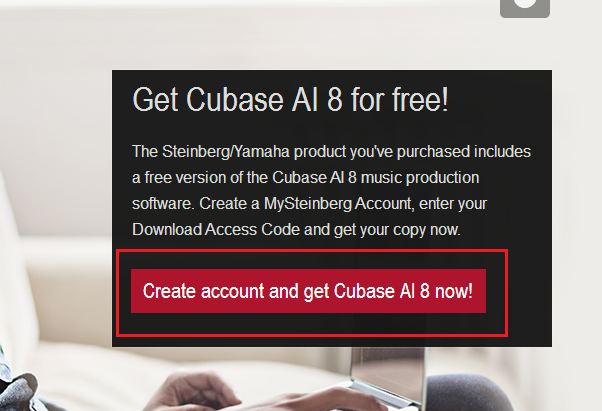
4.点击“Creat account”(创建账户):
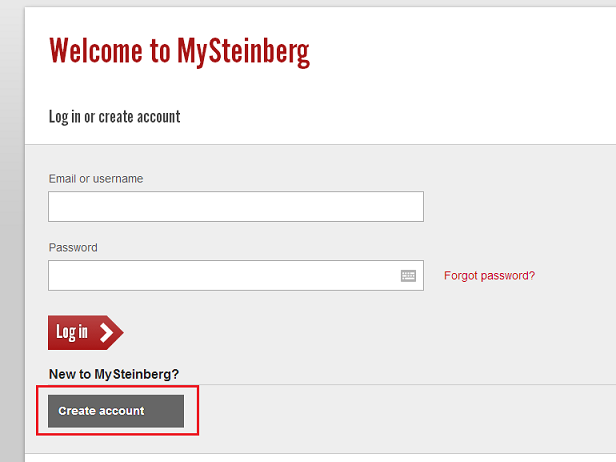
5. 填写您的注册信息:
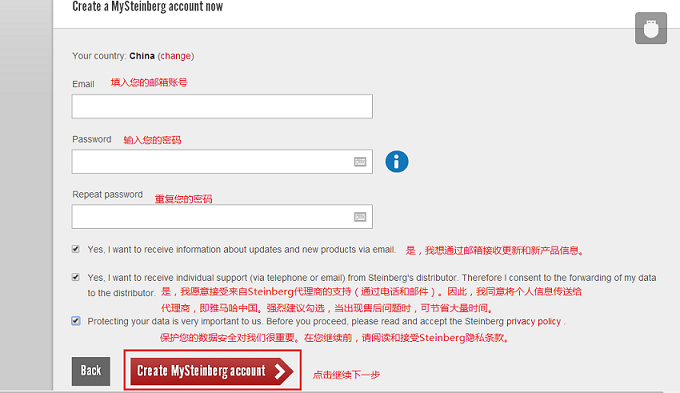
6. 成功创建MySteinberg账号,并提示到您之前填写的邮箱中查看Steinberg发送邮件,以激活您的Steinberg账号。
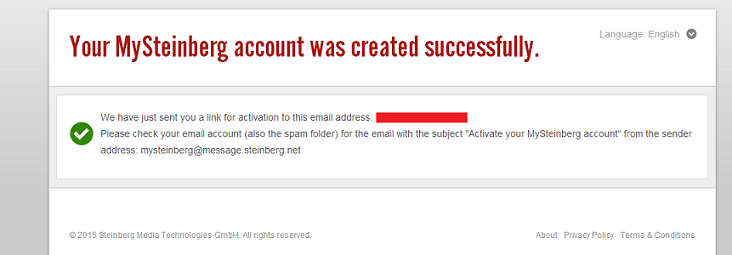
7. 进入您的邮箱账户,查看来自Steinberg的邮件,点击中间的“To active your MySteinberg account,please click here.”:
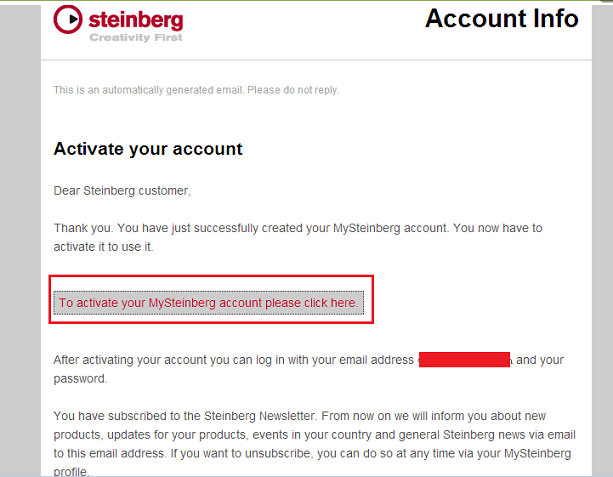
8. 这时会跳转至MySteinberg登录界面,并提示账户激活成功:
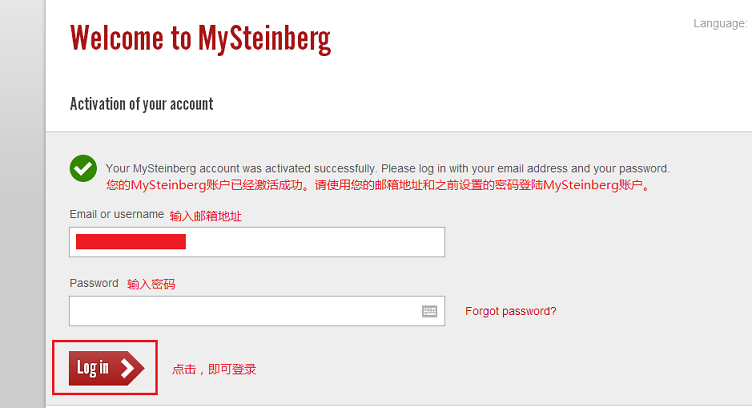
9. 登录完毕之后,点击画框处:
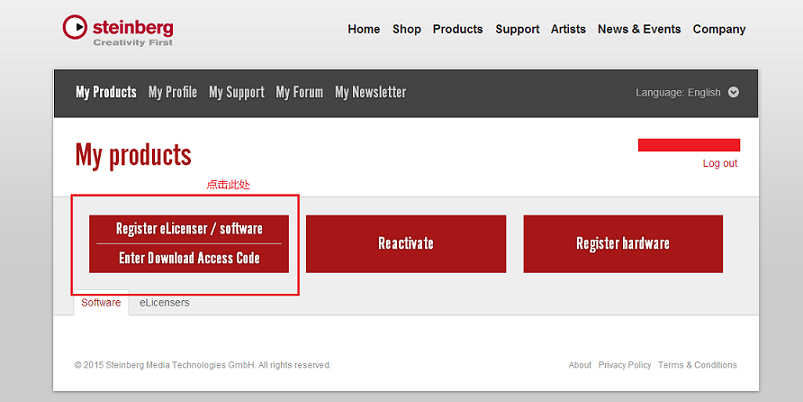
10. 填写下载信息说明(Cubase AI Download Information) 上的下载许可码(Downlad access code):
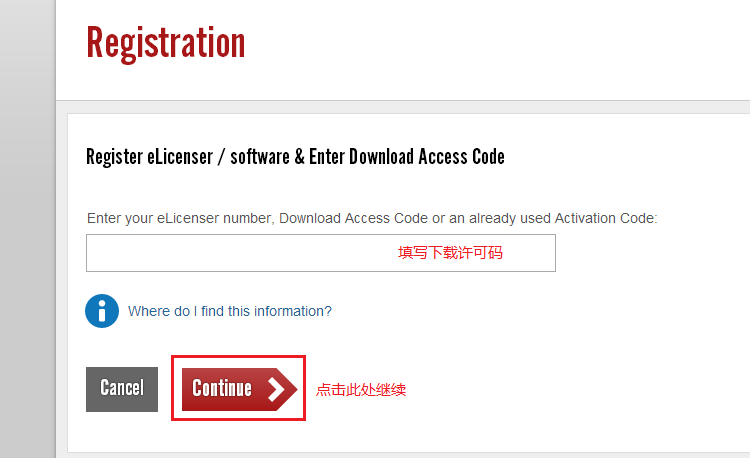
11. 填写包装盒上的硬件序列号:
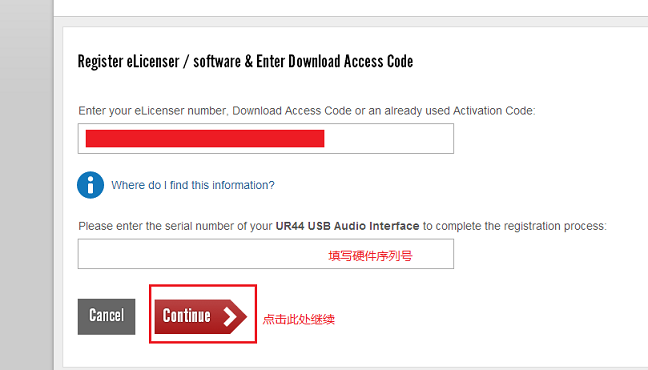
12. 此时,会出现一个激活码和Cubase AI 8的下载链接:
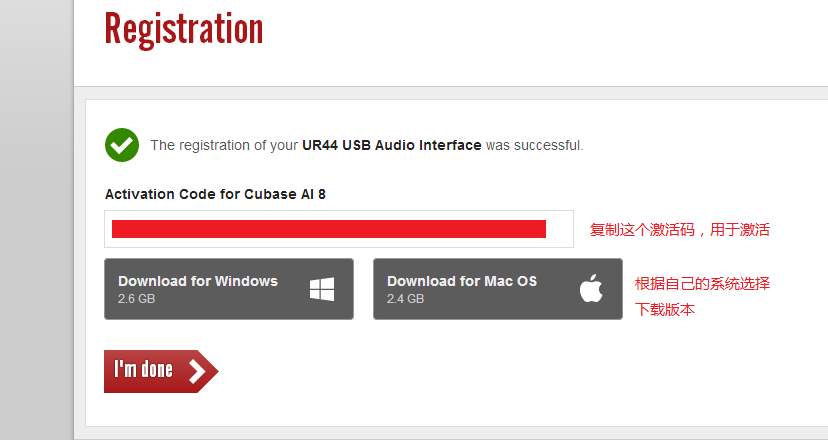
二、安装并激活Cubase AI 8
1. 解压并打开下载完毕后的文件夹,点击“Start Center”:

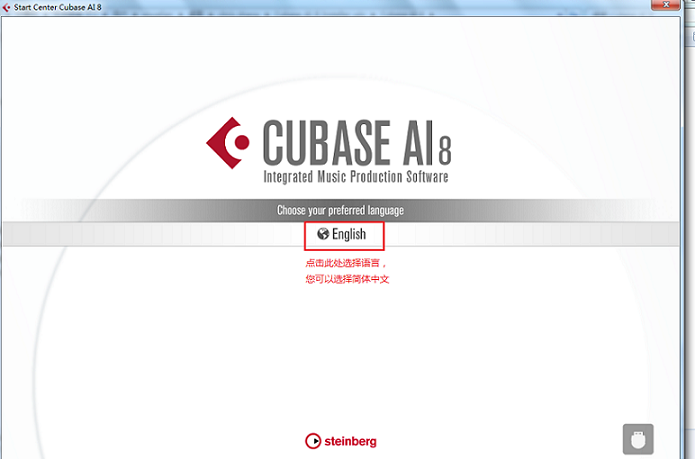
3. 此时跳转至安装界面,点击“安装”:
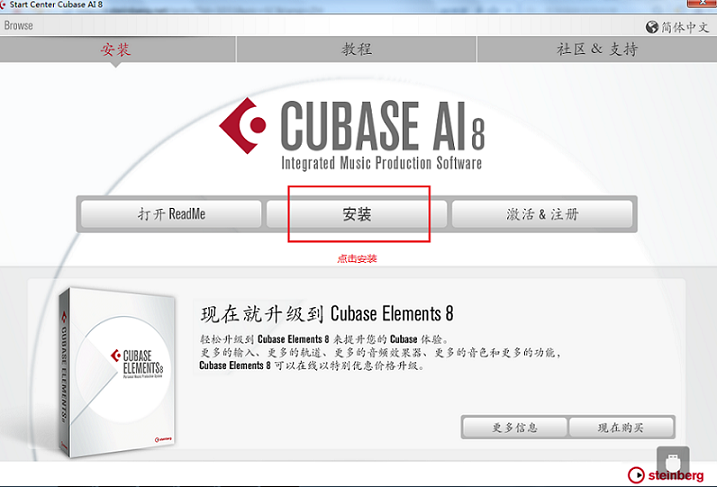
4. 此时会弹出搜索更新的对话框,点击“是,搜索更新”:
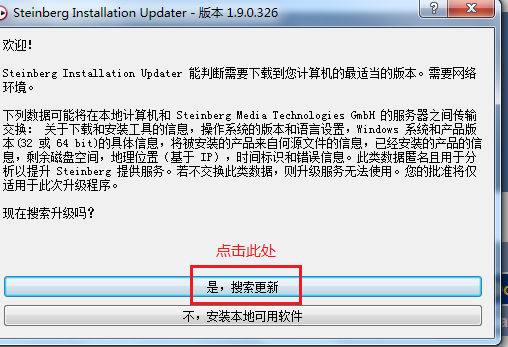
5. 更新完毕后进入Cubase AI 8安装界面,点击“下一步”:
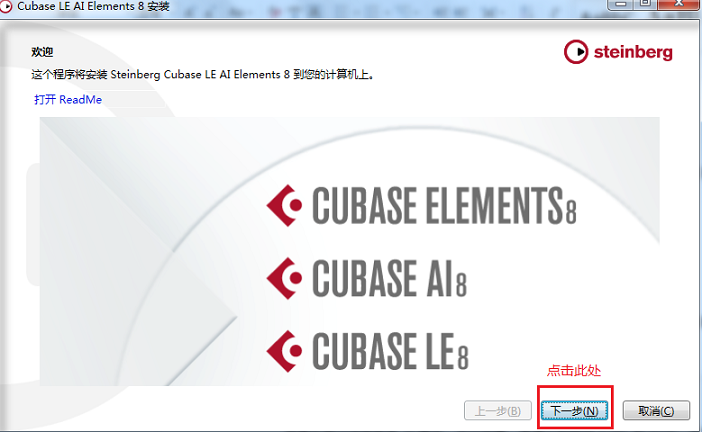
6. 选择“我接受许可证协议的条款”,并点击“下一步”:
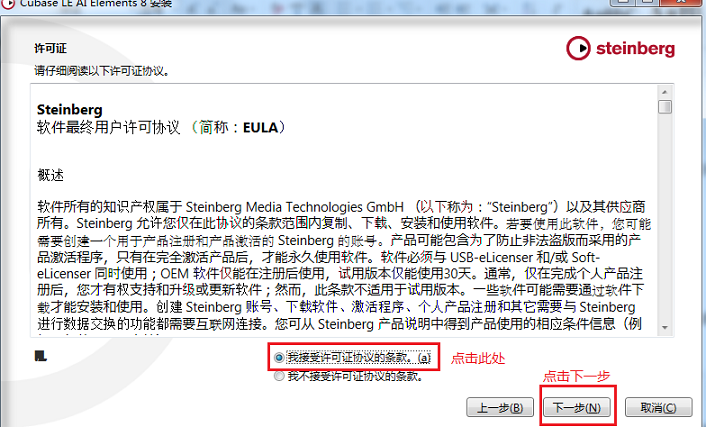
7. 进行安装:
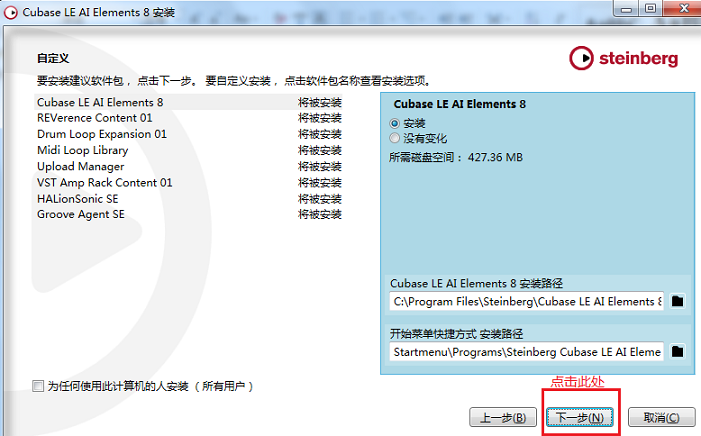
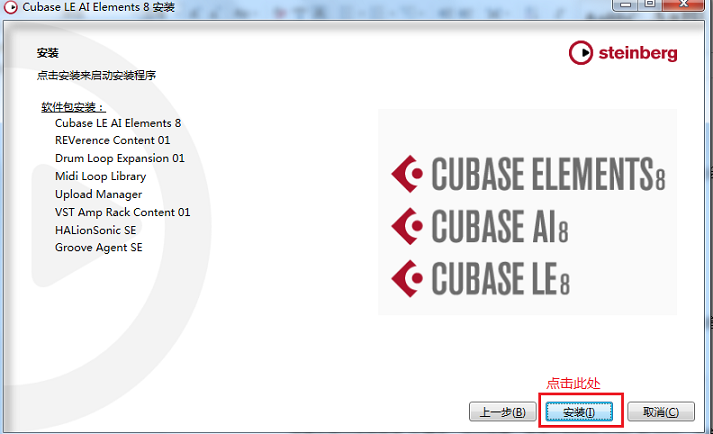
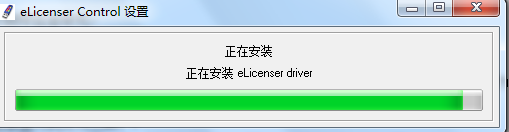
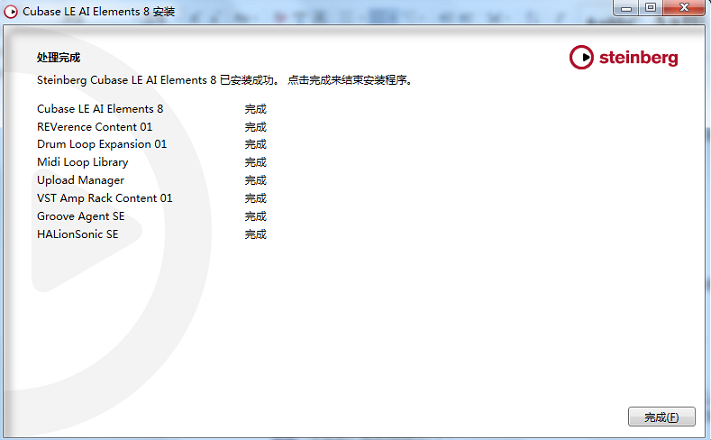
9. 安装完毕后,双击桌面的Cubase AI 8图标,并激活:

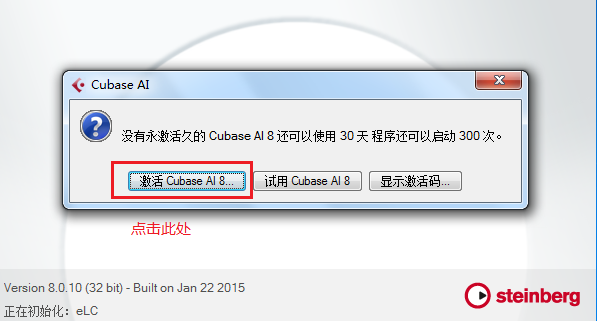
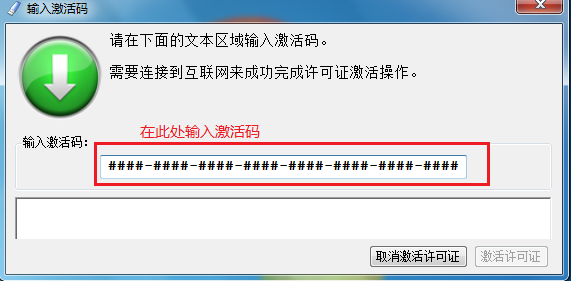
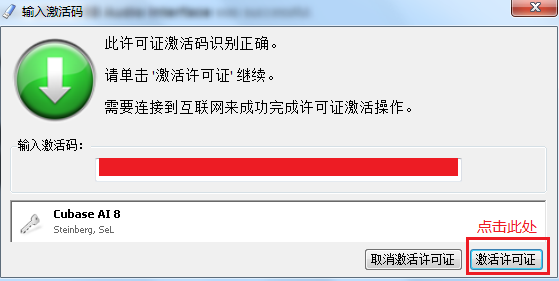
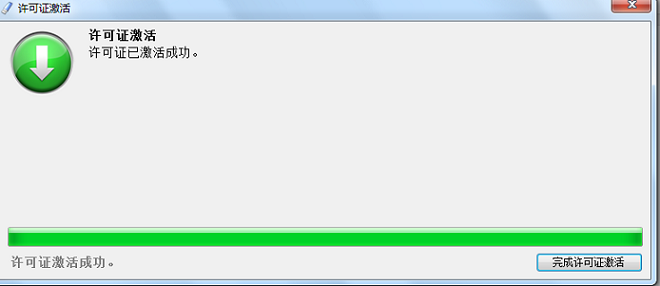
12. 双击Cubase AI 8图标开始使用:
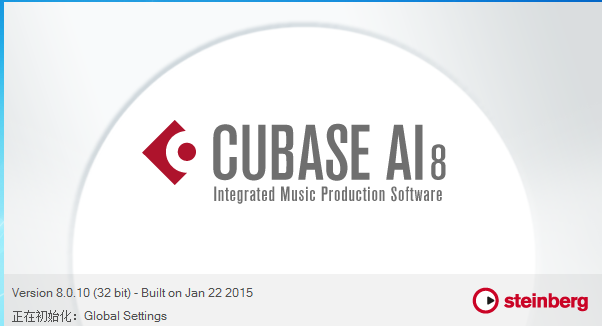
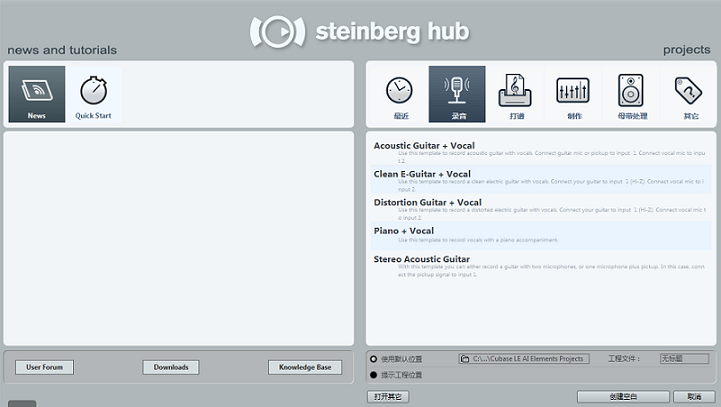
上一篇:雅马哈YDP-162/142使用说明书印刷错误更正声明 2014年04月01日
下一篇:Cubase Pro / Artist / Element / AI注册及安装教程 2019年06月03日
下一篇:Cubase Pro / Artist / Element / AI注册及安装教程 2019年06月03日
